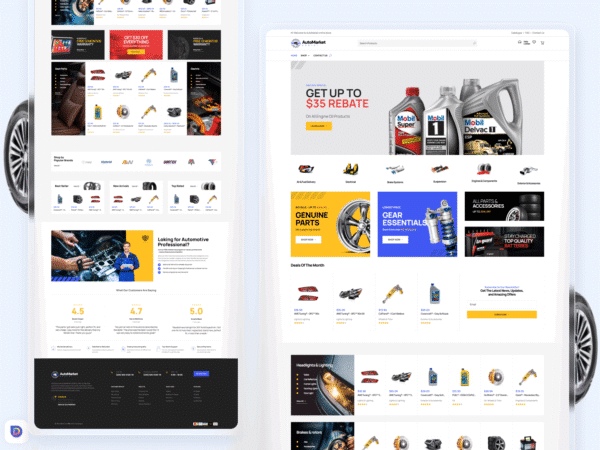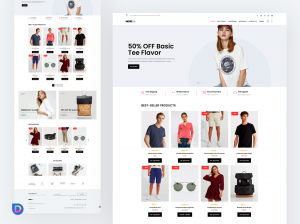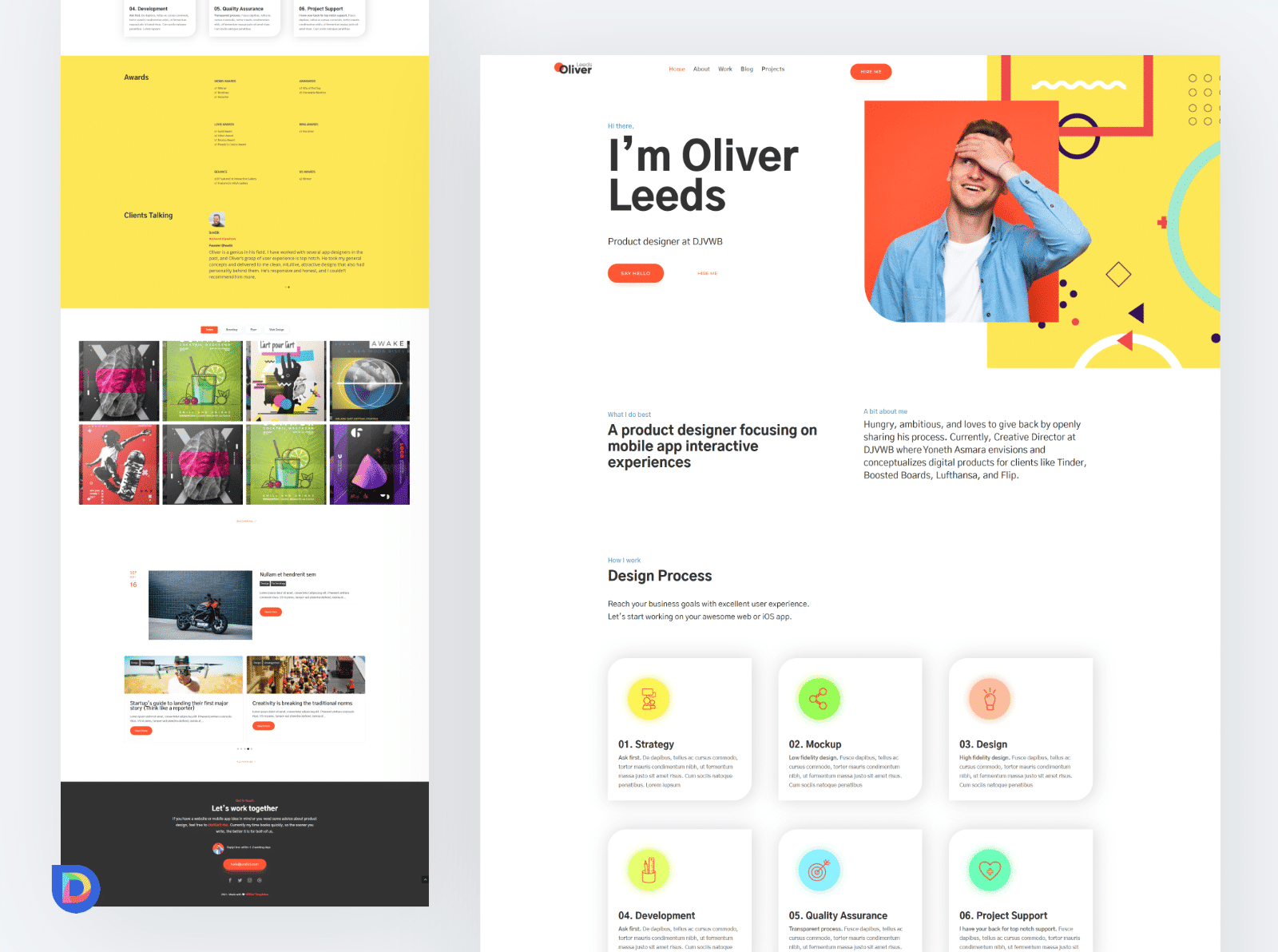Antes de utilizar el producto es necesario tener WordPress instalado y Divi Theme activado. Es un requisito principal para que nuestro producto funcione correctamente. *(El tema Divi no está incluido en el producto)
Después de descargar el producto, obtendrás la carpeta Diviwirefranesuikit1.zip con todos los archivos del producto. Primero debes descomprimir este paquete en su computadora.
El paquete incluye la carpeta Divi Library Files en el que estarán por separado todos los diseños, ordenados y categorizados, y también un archivo llamado «All» que tendrá los 50 elementos en una sola carga a la biblioteca.
Todos estos archivos se deberan cargar a la biblioteca de Divi.
JSON de diseños exportados desde la biblioteca #
Estos archivos fueron exportados directamente desde la biblioteca. Para importarlos lo único que debes hacer es ir a Divi > Biblioteca de diseño > Importar y allí importar el archivo completo que encontrarás en al descargar nuestro producto.
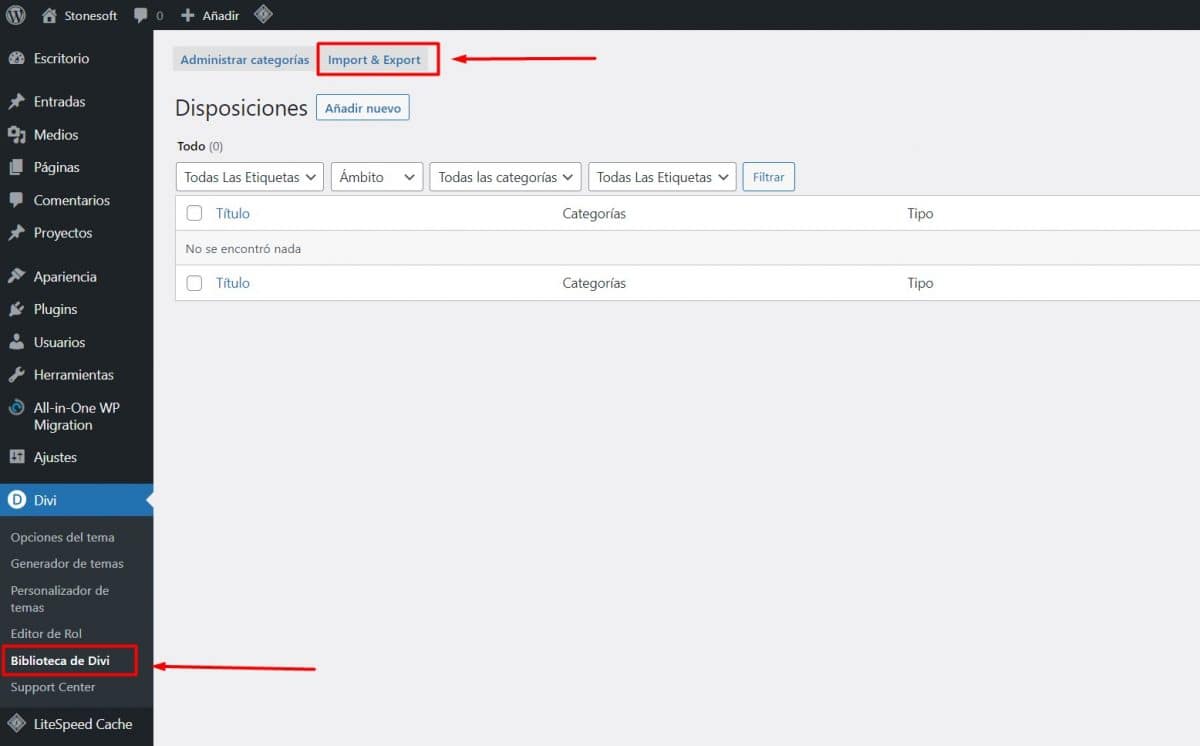
Selecciona el archivo «All ui Kit» y darle importar
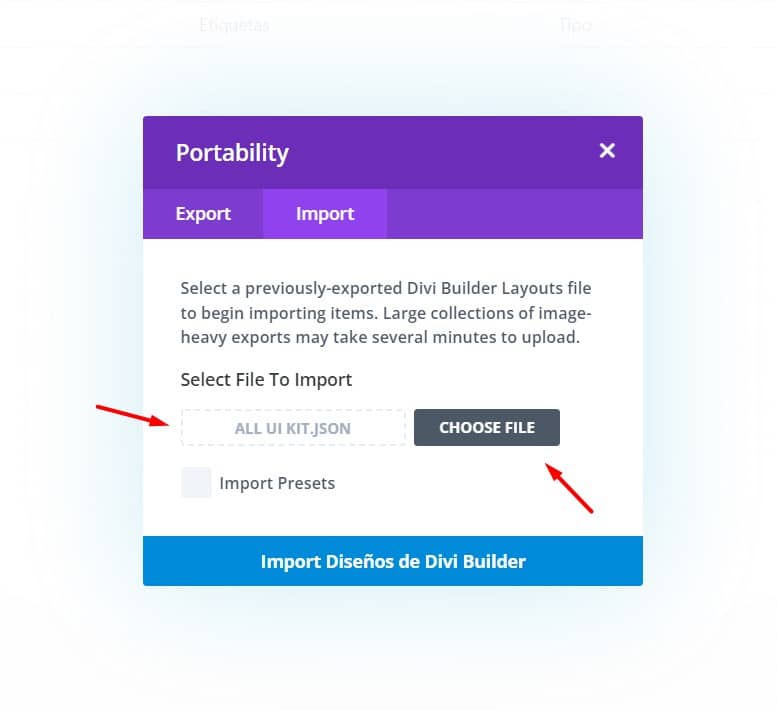
Con ello tendrás todas las secciones categorizadas y ordenadas para usar en cualquier parte del sitio que quieras. Además también tendrás los layouts completos para que puedas diseñar páginas completas en pocos minutos.
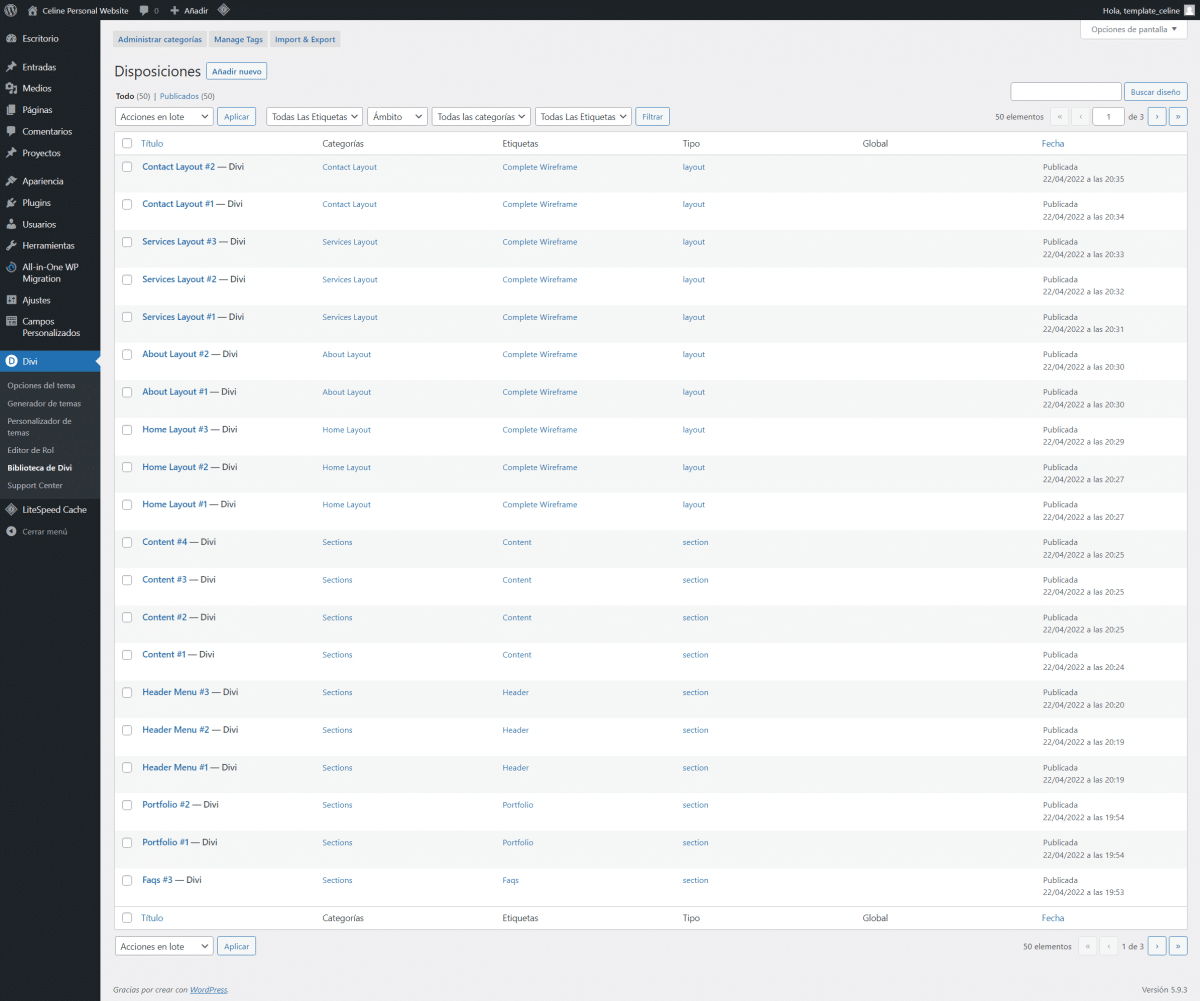
Usar los diseños de la biblioteca en las páginas. #
Para usar los layouts completos de la biblioteca en cualquier página, solo ve a la página donde quieras importar el diseño y da clic en el círculo morado inferior con el símbolo «+»

Al cargar la pantalla, podrás ver todos los diseños de layout completos y además podrás seleccionarlos por categoría:
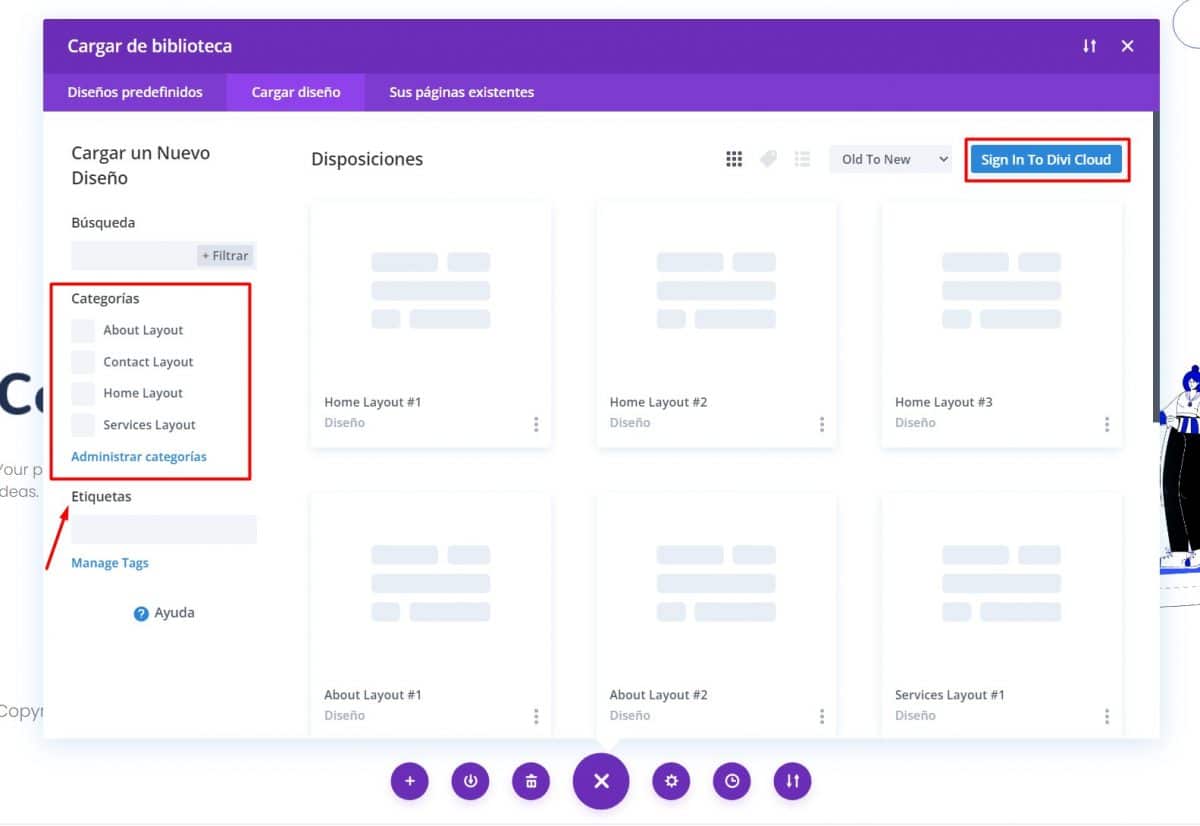
Escoge el diseño que quieras y da clic en «Elegir diseño»
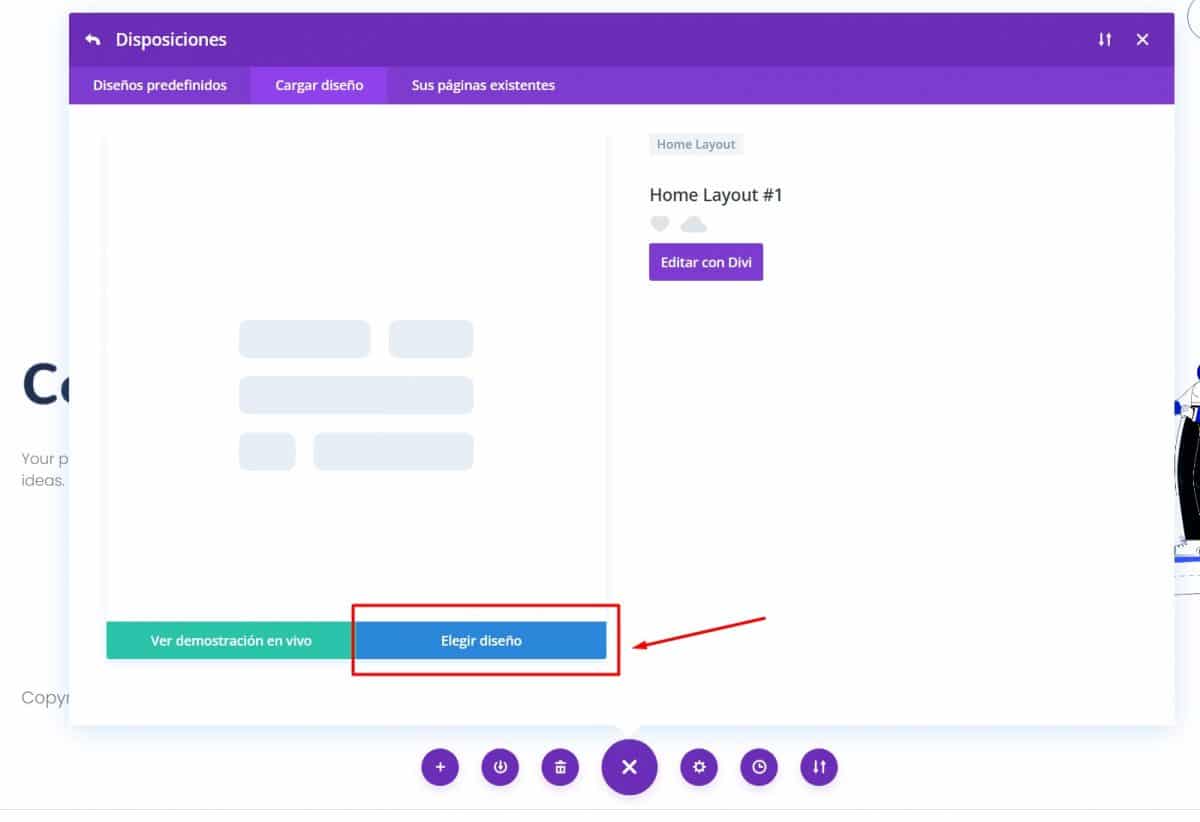
Una vez que se importe el diseño completo podrás modificarlo a tu gusto.
Usar secciones en la web #
También podrás usar las secciones de forma independiente en cualquier parte de la página que quieras. Para ello solo debes dar clic en agregar una nueva sección, y luego dar clic en importar desde la biblioteca:
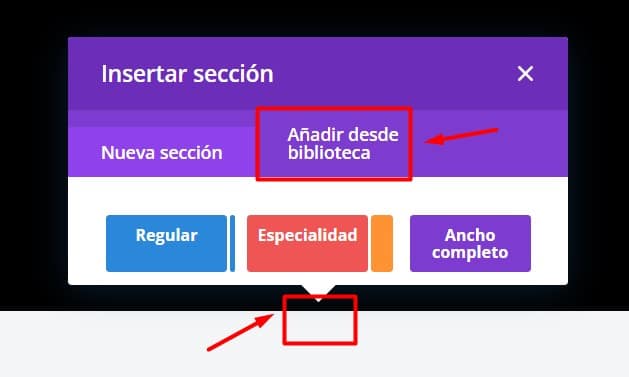
Al abrir, verás en la biblioteca todos los diseños de las secciones ordenados y etiquetados según su contenido. Podrás filtrar por etiqueta el tipo de sección que quieras ver para escoger la que quieras.
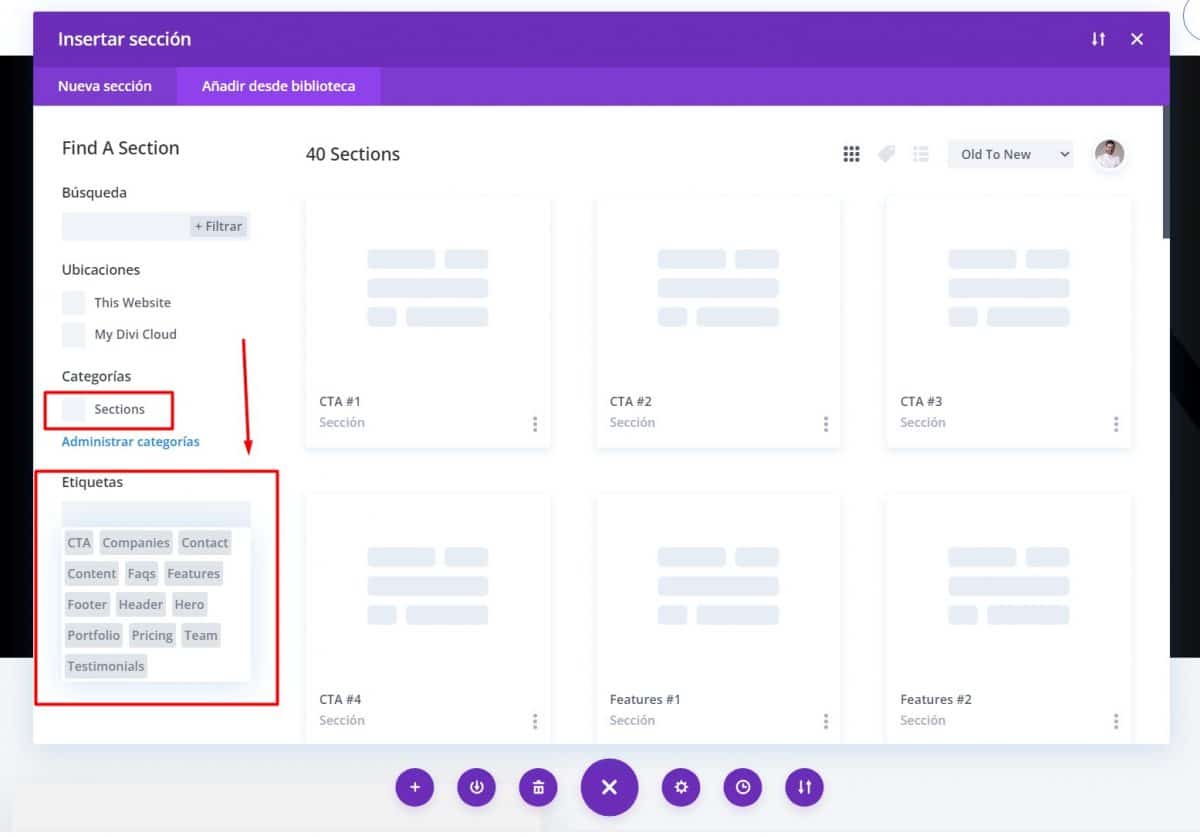
Una vez que elijas la sección que quieras solo debes dar clic en «usar esta sección»
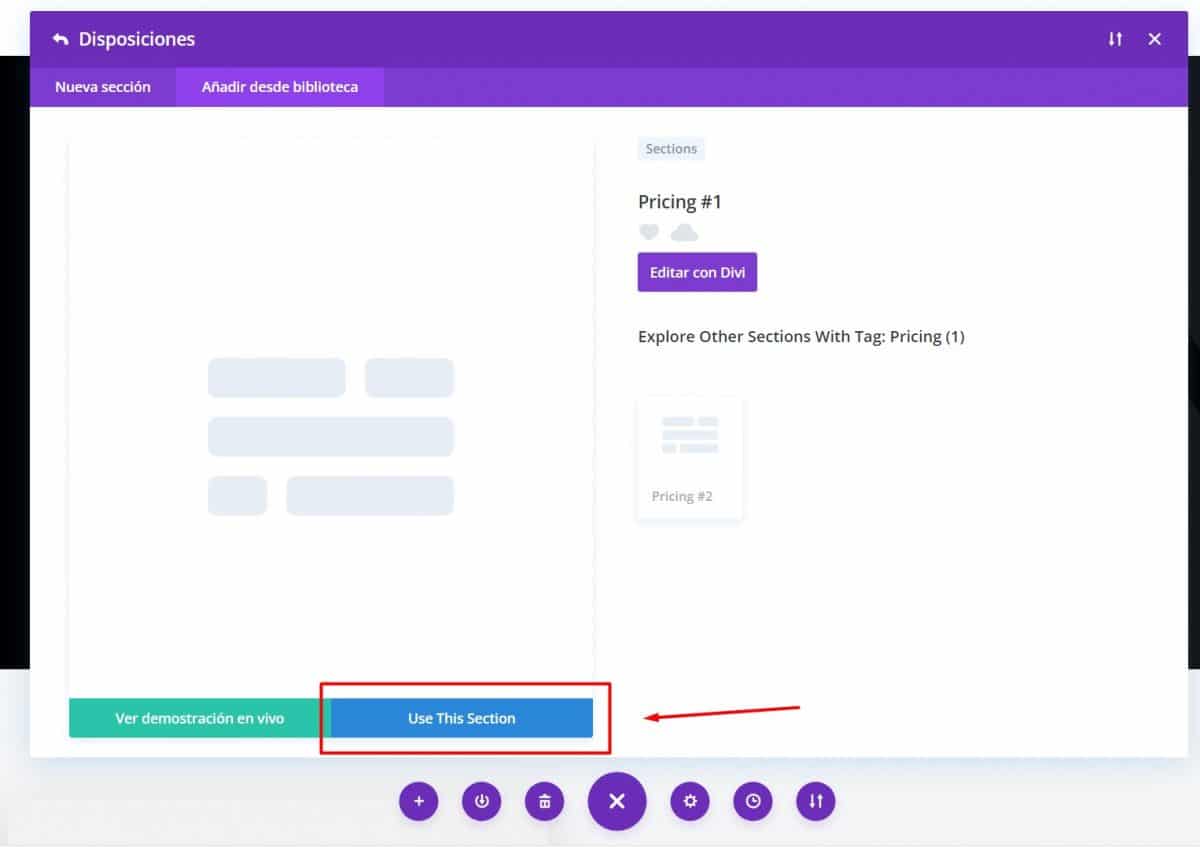
Cargar diseños en Divi Cloud. #
Para aprender más como funciona Divi Cloud puedes ver nuestro tutorial aquí. El primer paso para usar el servicio es logearte en la ventana modal con tu cuenta de elegantthemes.com
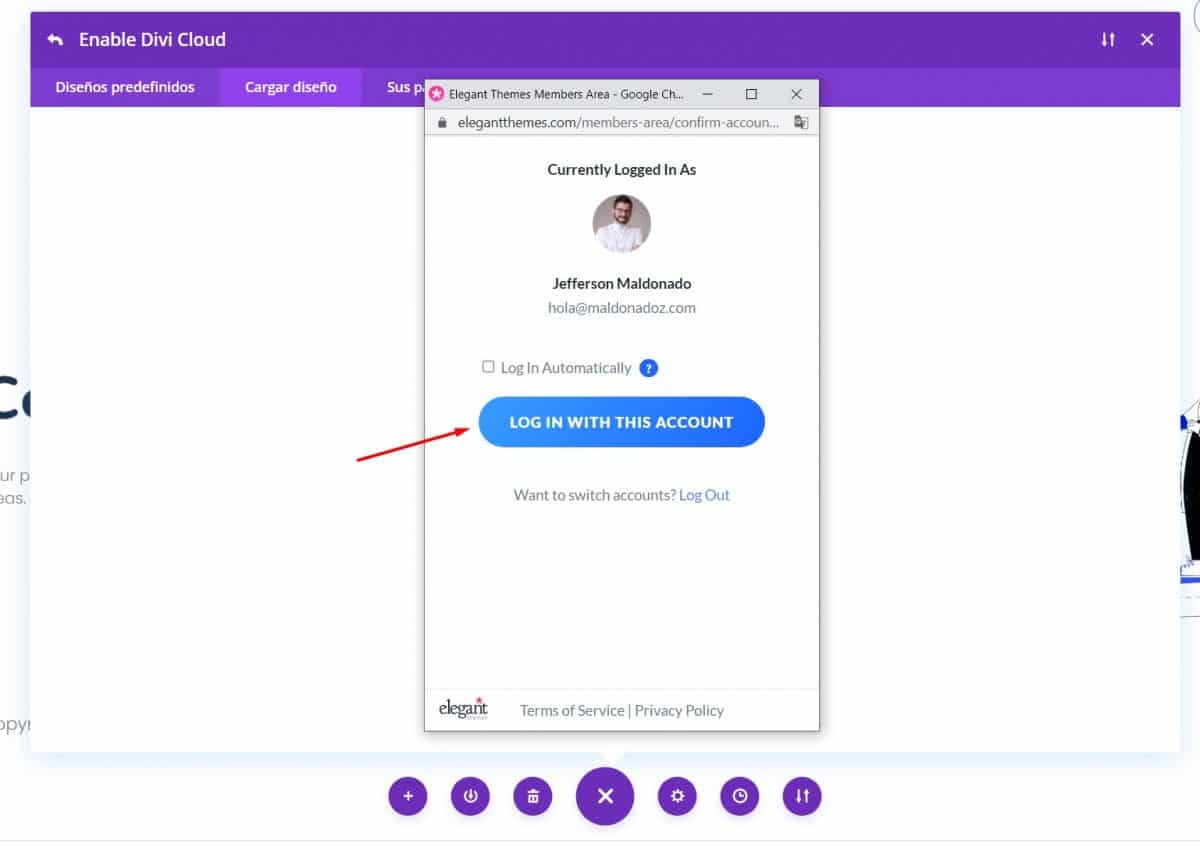
Podrás importar los 50 elementos en Divi Cloud en pocos minutos. Solo debes ir a la tarjeta del diseño que quieras y dar clic en el ícono de la nube hasta que se marque de color azul.
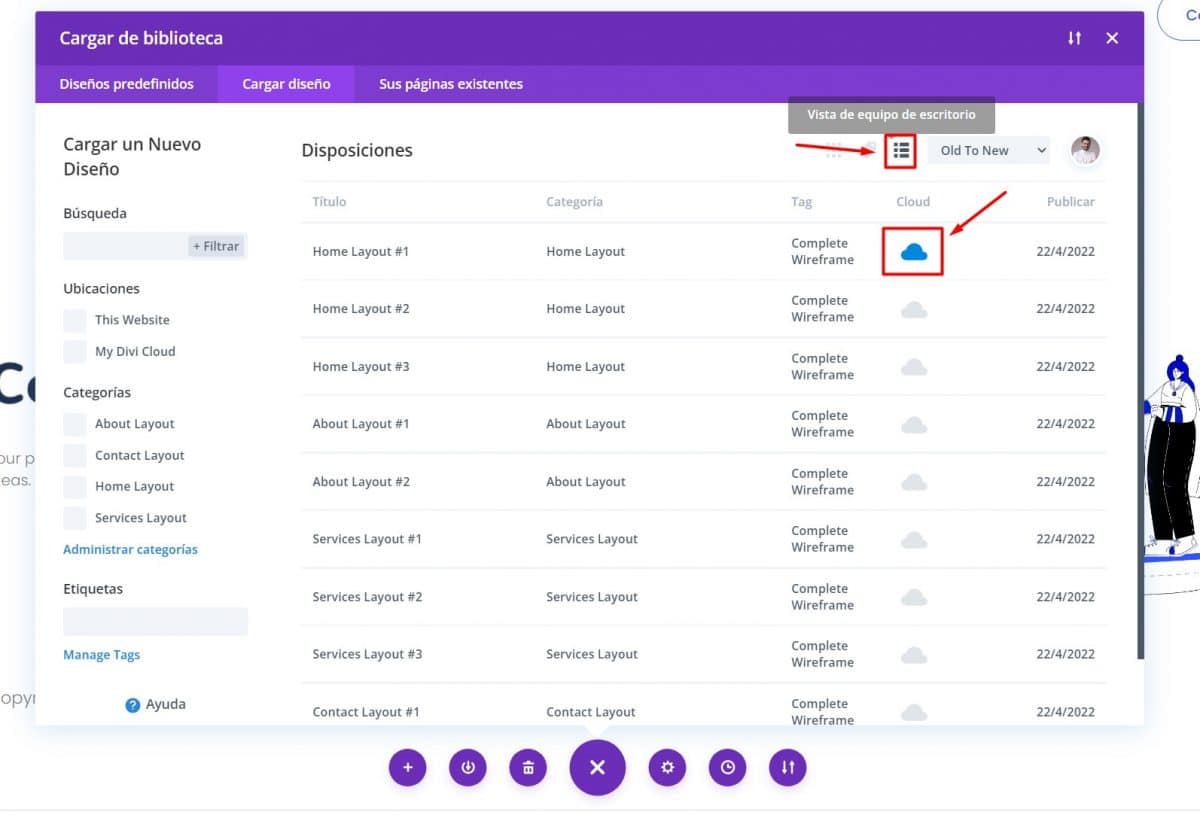
Después de este paso podrás ver tu diseño en tu nube de Divi Cloud. Un paso adicional podrá ser categorizar de nuevo el diseño con la categoría que tenía anteriormente, pero ahora en tu Divi Cloud. Para hacer esto solo debes presionar en los tres puntos del diseño y dar clic en «asignar categoría o etiqueta»
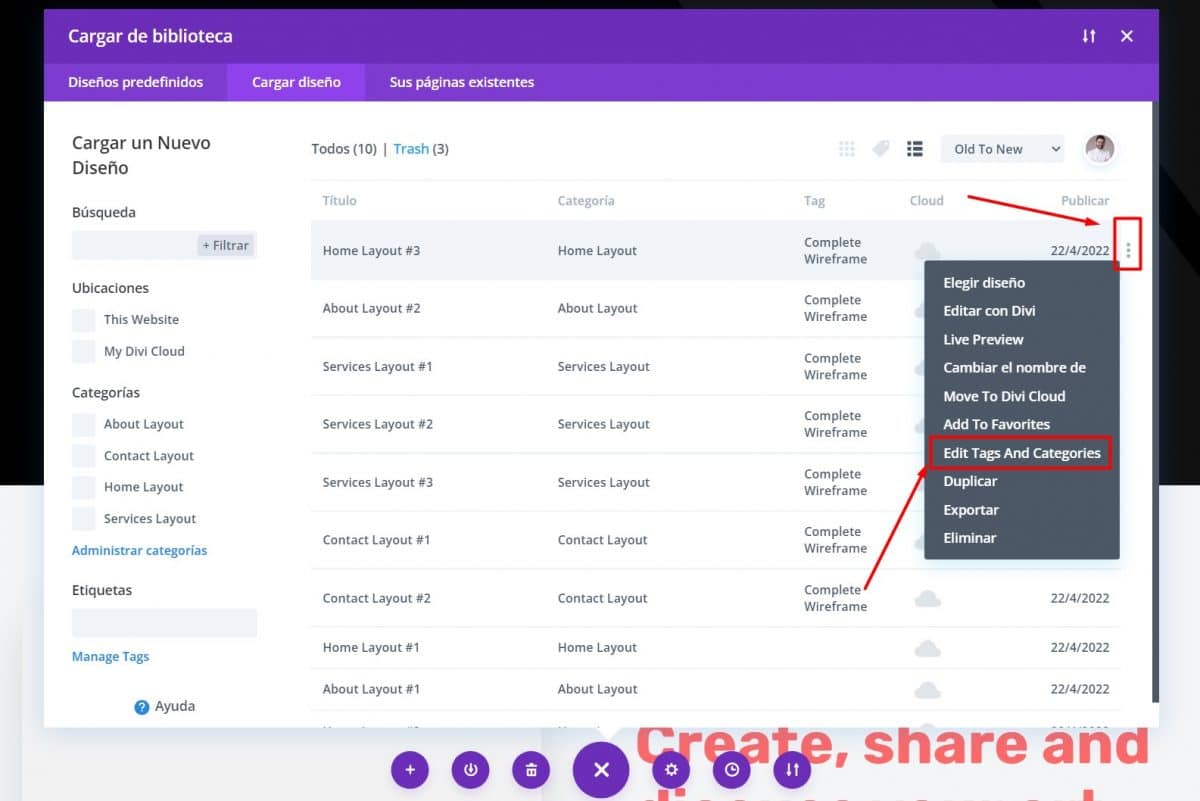
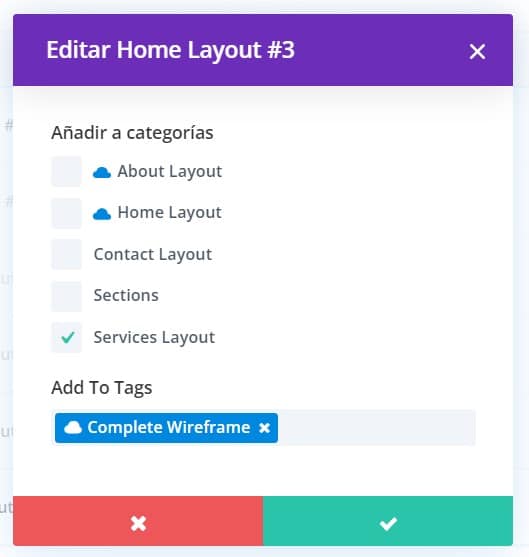
Aquí seleccionas la categoría que desees y das clic en el botón verde de check. Este es un paso opcional, pero recomendado si quieres que las categorías con las que se importan los diseños, se agreguen a tus categorías dentro de Divi Cloud.